一篇【重装系统】今天的文章来了。重新安装系统是计算机遇到问题时最简单、最粗糙的解决方案。因此,有人说重新安装的方法很好
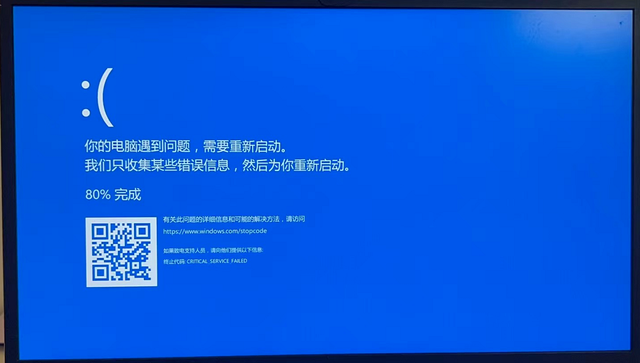
但是很多小白到现在还不清楚如何重新安装电脑系统。所以不要胡说八道,直接去详细的教程

重装系统分为两种不同的情况,下面我给大家一一演示。
教程开始:
一.当计算机能正常启动时,重新安装系统
正常情况下重新安装的方法有很多,这里我举两个最基本的方法。
教程开始:
一
.当计算机能正常启动时,重新安装系统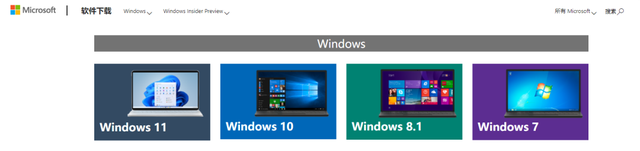 正常情况下重新安装的方法有很多,这里我举两个最基本的方法。
正常情况下重新安装的方法有很多,这里我举两个最基本的方法。
方法一:
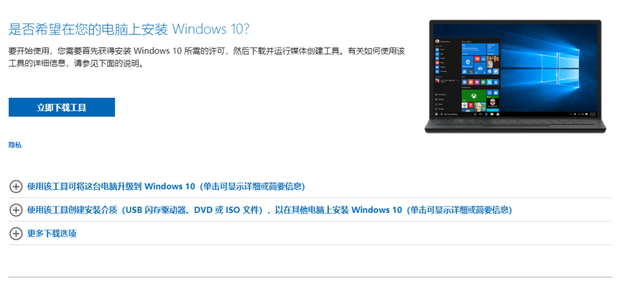
直接进入微软官网,选择要安装的系统,这里我只推荐Win11或Win10。
以“Win以10为例,点击立即下载工具官方安装工具即可获得。
注:微软官网 下载Windows 10 网址
https://www.microsoft.com/zh-cn/software-download/windows10
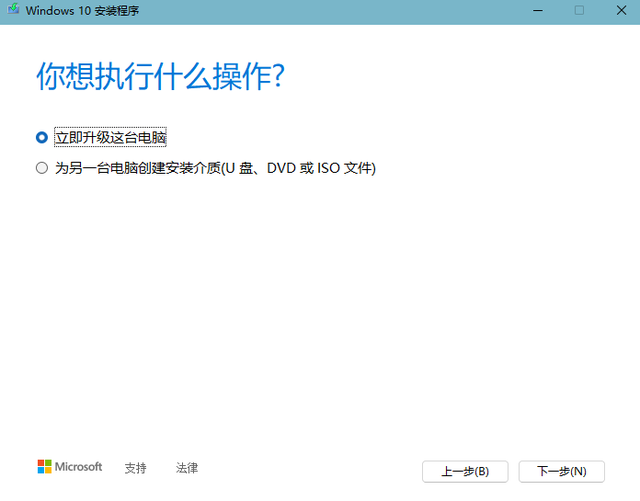
下载后打开进入”Windows 10 安装程序“
,选择立即升级这台电脑,然后按提示操作。
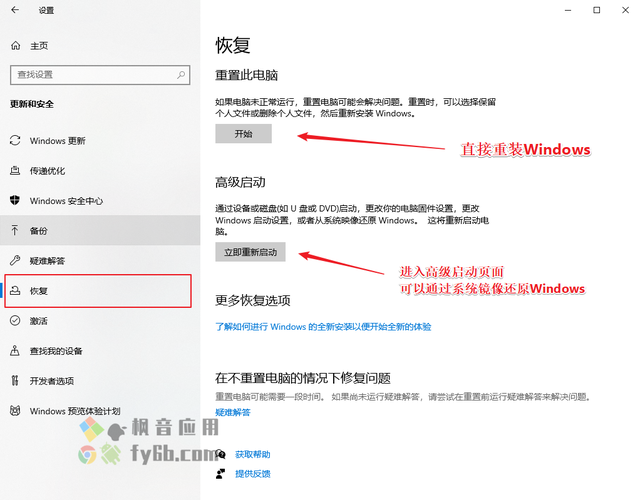
方法二:
以Win例如,打开电脑找到10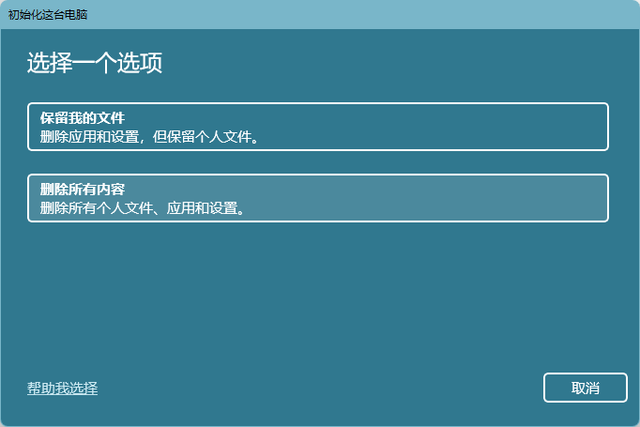 设置→更新和安全→恢复
设置→更新和安全→恢复
,现有系统可以直接重新安装或恢复。
方法二:以Win例如,打开电脑找到10设置→更新和安全→恢复,现有系统可以直接重新安装或恢复。
 让我们点击这里
让我们点击这里
重置此电脑
根据您的需要进行选择,并根据系统提示完成。
当然,上面提到的只是两种基本的方法。如果你想使用它们第三方一键重新安装工具我没有意见,但很有可能会绑定一些流氓软件。
注:虽然有很多方法,但无论采用哪种方法,都必须备份重要文件!
上述方法适用于计算机正常启动时重新安装系统,但如果计算机不能启动,则需要以下方法
二.当计算机无法正常启动时,重新安装系统
相关影片资源迅雷下载推荐
硬盘安装原版win7可以分区吗-(硬盘安装原版win7可以分区吗)
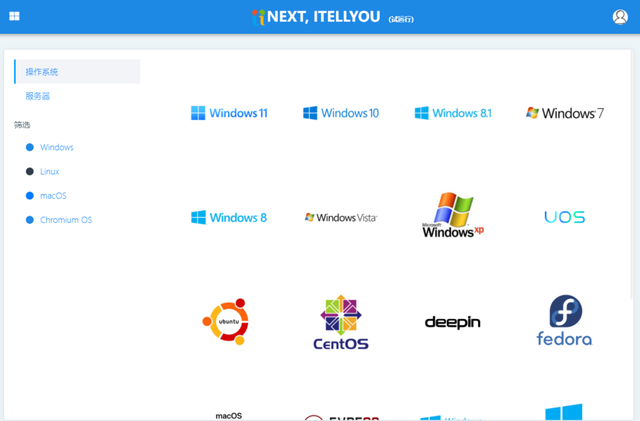 通过PE重装系统
通过PE重装系统
在上一篇文章中,我已经详细介绍过了如何在U盘内安装?PE系统,点击下面的蓝字查看具体步骤:
如何通过PE备份计算机文件
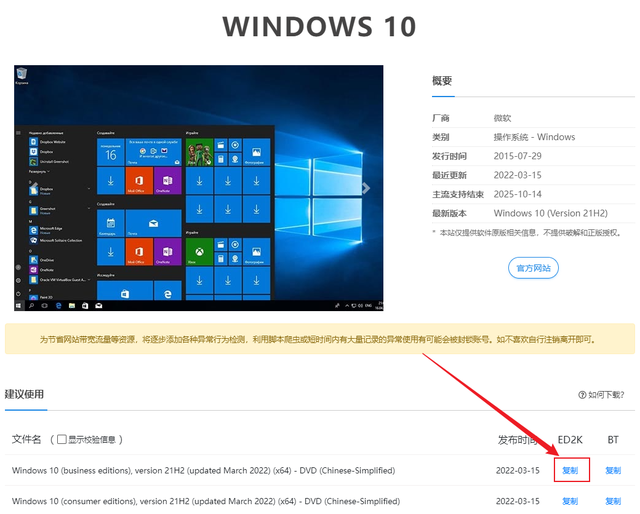 想要在PE在系统中重新安装系统,我们还需要提前下载要安装的系统
想要在PE在系统中重新安装系统,我们还需要提前下载要安装的系统
系统镜像文件
,让我们直接打开这里“MSDN技术资源库网站
,直接使用第三方号登录。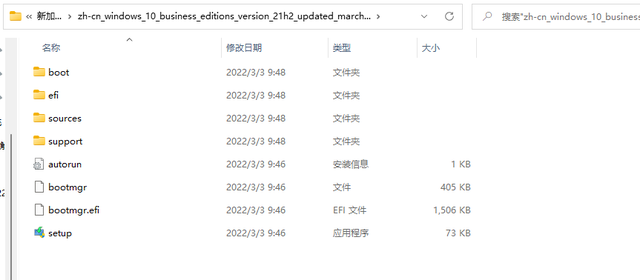
MSDN技术资源库网站(试运行):https://next.itellyou.cn/Original

然后找到要下载的系统镜像文件,复制
ED2K链接,使用快雷下载即可。
然后解压下载的系统镜像文件,复制到U盘。
然后解压下载的系统镜像文件,复制到U盘。
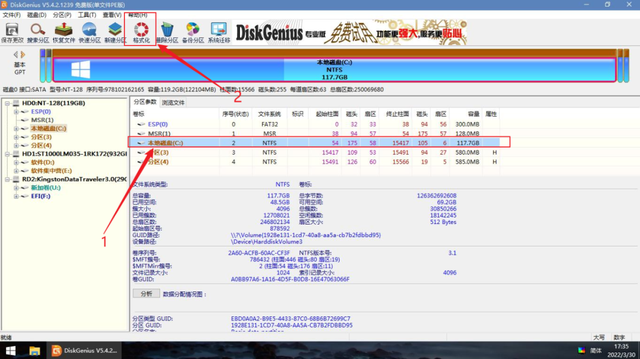 到这一步,准备工作就完成了。接下来,让我们重新进入PE系统和方法还是和以前一样,不行
到这一步,准备工作就完成了。接下来,让我们重新进入PE系统和方法还是和以前一样,不行
点我查看
,这里我就不啰嗦了。在PE在系统中,即使您的计算机不能正常启动或使用,您也可以访问计算机中的任何文件并在此界面进行备份。上次还提到了备份方法。
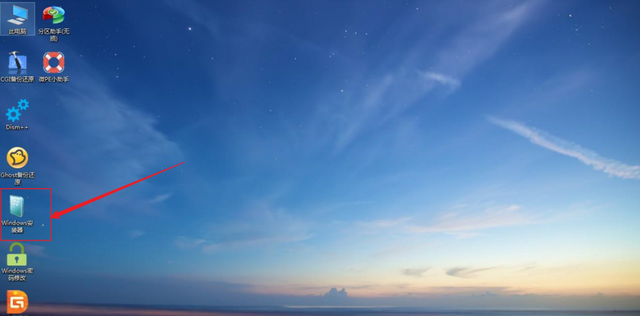
备份文件后,开始重新安装系统。
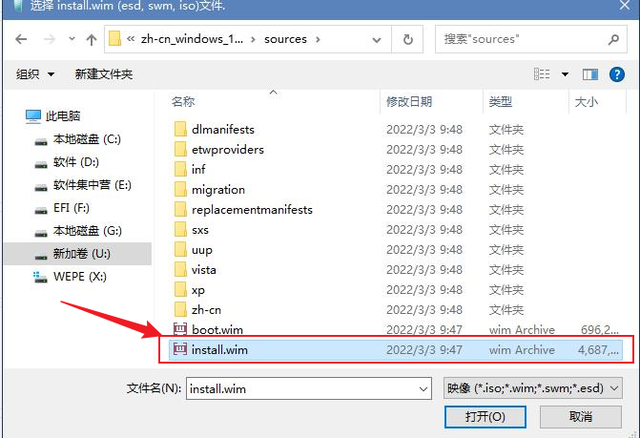 首先,格式化C盘:打开
首先,格式化C盘:打开
分区工具(DiskGenius)
,找到C盘,点击“格式化”。
格式化C盘的原因是为了去除系统的残留物
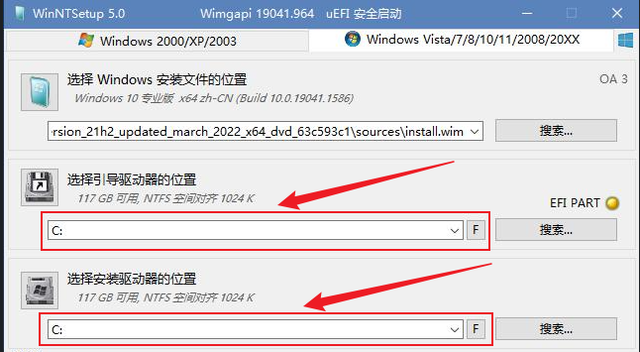 ,如果你真的不想格式化,你可以忽略这一步。
然后打开桌面
,如果你真的不想格式化,你可以忽略这一步。
然后打开桌面
“Windows安装器”。
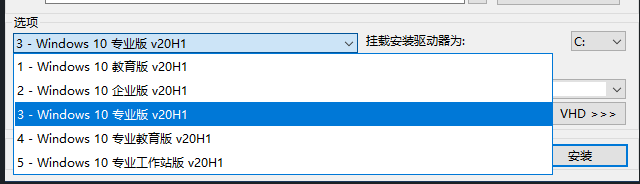 在
在
“选择包含Windows安装文件的文件夹路径中选择“install.wim”
文件。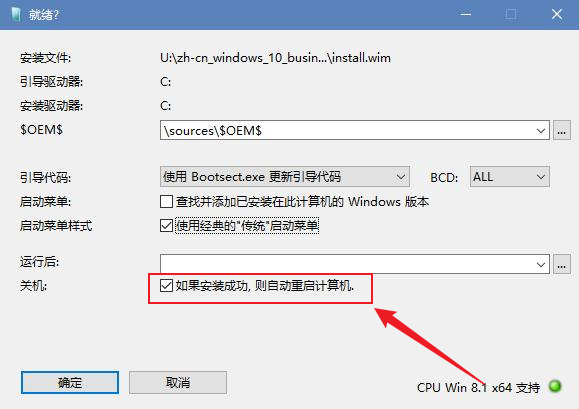 在
在
选择引导驱动器
选择路径 C盘。在磁盘安装位置
C盘选择路径。然后选择您想要安装的系统版本,然后单击
“安装”。
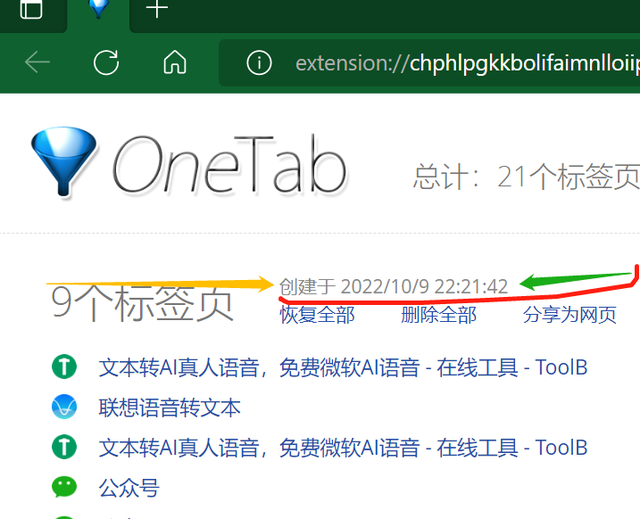 选择如果安装成功,计算机将自动重启。当下面的进度条达到100%后,就可以重新安装了。在此期间,您只需按照系统提示操作即可。基本上不难。我上面说的这些可能不是最完美的方法,但更适合小白,可以被称为傻瓜,只要按照我的步骤操作基本上没有问题,你可以在熟练后尝试其他方法。以上是今天的全部内容。如果你觉得对你有帮助,别忘了点击在看支持一下,也许你现在不用了,但我还是建议你收藏起来,方便以后找。小声BB:至于激活系统的方法,我不需要多说。如果不能激活,可以右下角。点个赞,如果有很多人,我会有另一个详细的激活方法
选择如果安装成功,计算机将自动重启。当下面的进度条达到100%后,就可以重新安装了。在此期间,您只需按照系统提示操作即可。基本上不难。我上面说的这些可能不是最完美的方法,但更适合小白,可以被称为傻瓜,只要按照我的步骤操作基本上没有问题,你可以在熟练后尝试其他方法。以上是今天的全部内容。如果你觉得对你有帮助,别忘了点击在看支持一下,也许你现在不用了,但我还是建议你收藏起来,方便以后找。小声BB:至于激活系统的方法,我不需要多说。如果不能激活,可以右下角。点个赞,如果有很多人,我会有另一个详细的激活方法相关影片资源迅雷下载推荐
破解u盘写保护win10系统-(win10 u盘写保护)

